【Googleスプレッドシート】JSONデータに変換して出力する「Export Sheet Data」

Googleスプレッドシートで作成した表データをJSONデータに変換して出力するおすすめのアドオン「Export Sheet Data」
「Export Sheet Data」のインストール
https://chrome.google.com/webstore/detail/export-sheet-data/bfdcopkbamihhchdnjghdknibmcnfplk
リンク先よりインストール、または「アドオン」ー「アドオンの取得」ー「Export Sheet Dataで検索して選択」
「Export Sheet Data」の簡単な使い方
「Export Sheet Data」にはJSON形式(またはxml)を設計できる様々な機能が備わっていますが、基本的な用途はデフォルトのままで十分な場合が多いかと思います
「Format」ー「Select Format」で「JSON」を選択
「Format」ー「Select Sheet(s)」を「All sheet(全てのシート)」または「Current sheet only(表示中のシートのみ)」を選択
「Export」で出力
ポップアップで作成されたJSONデータへのリンクが表示されるのでアクセスします
出力されたJSONデータをコピーしたり、ダウンロードや印刷する事が可能です
また、このJSONデータは「Googleドライブ」にも保存され共有する事も可能です
「Export Sheet Data」の詳細設定
デフォルト設定時のJSONデータ
{
"1": {
"id": 1,
"name": "ichirou",
"point": 10
}
}General
「Replace existing file(s)」
エクスポートされたファイルと同じ名前と拡張子を持つエクスポートフォルダ内のファイルをゴミ箱に入れます
同じ表データから作られた古いJSONデータがGoogleドライブの一覧からゴミ箱に移動します
「Newline elements」
データの書式設定時に改行を使用します
「Unwrap single row sheets」
要素が1行しか含まれていない場合は、その内容をラップしない(1行のときは行番号を省略する)
{
"id": 1,
"name": "ichirou",
"point": 10
}「Collapse single row sheets」
1行しか含まれていない場合、シートのコンテンツをJSONオブジェクトに展開します
{
"シート1": {
"id": 1,
"name": "ichirou",
"point": 10
}
}「Ignore empty cells」
空のセルをエクスポートしない
Advanced
「Nested Elements」
キーで特定の書式設定を使用して、ネストされた要素をエクスポートします
JSON
「Force string values」
全ての数値データを文字列として変換します(数値をダブルクオーテーション囲みにする)
{
"1": {
"id": 1,
"name": "ichirou",
"point": ”10”
}
}「Export cell arrays」
セル配列をエクスポートします
「Export cell arrays」
シート名を親にしたデータ配列に変換します
{
"シート1": [
{
"id": 1,
"name": "ichirou",
"point": 10
}
]
}「Export value arrays」
値配列をエクスポートします
Advanced JSON
「Export contents as array」
総コンテンツを未処理のJSON配列としてエクスポートします、結果シートの行番号で配列キーを出力しない様になります
[
{
"id": 1,
"name": "ichirou",
"point": 10
}
]「Export cell objects」
セルの内容を中括弧で囲んでJSONオブジェクトとしてエクスポートします

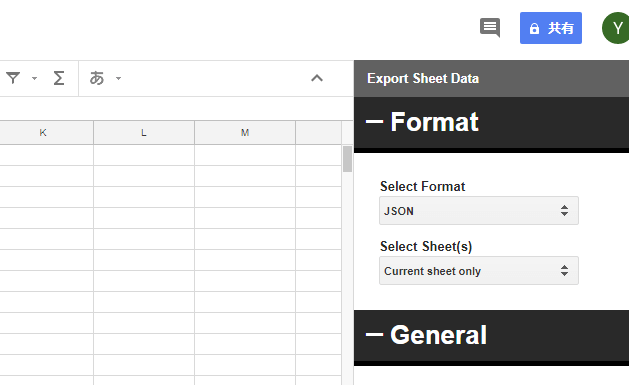
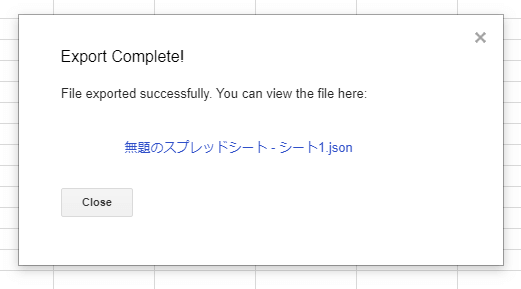




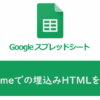
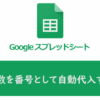
ディスカッション
コメント一覧
まだ、コメントがありません